在日常工作中,我们常常需要修改文件的后缀名,比如将 .txt 文件转换为 .doc 文件,或将图片格式从 .jpg 转换为 .png 等。这些操作可以通过多种方式完成,本篇文章将介绍两种常见的方法:使用 Windows 资源管理器中的 F2 快速重命名功能,以及使用简鹿文件批量重命名工具的扩展名设置功能。
方法一:使用 F2 快速重命名
在 Windows 资源管理器中打开包含目标文件的文件夹。单击要重命名的文件。按下键盘上的 F2 键,文件名将变成可编辑状态。
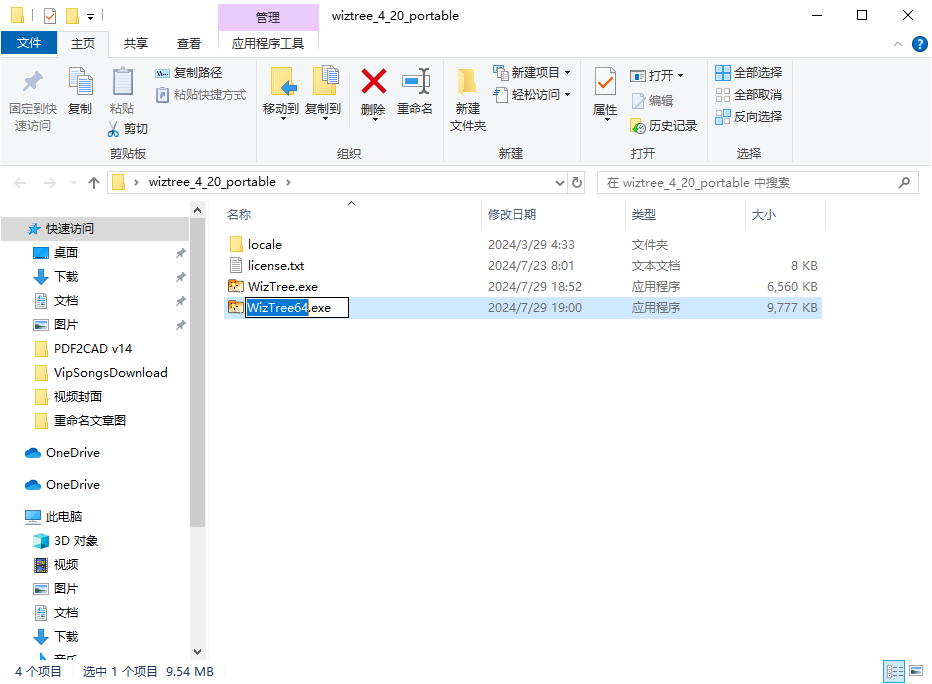
删除原有的后缀,然后输入新的后缀,例如将 .txt 改为 .doc。按下 Enter 键完成重命名操作。
注意事项:
修改文件后缀可能会导致文件无法正常打开,因此在进行此类操作前,建议先备份原始文件。
修改后缀名并不总是意味着文件内容会被相应地转换。例如,将 .txt 文件的后缀改为 .doc 并不会使其变成 Word 文档,可能需要使用专门的工具进行转换。
方法二:使用简鹿文件批量重命名工具
首先访问简鹿文件批量重命名工具的官方网站下载并安装软件。安装完成后,启动简鹿文件批量重命名工具。点击界面上的“添加文件”或“添加文件夹”按钮,选择想要批量重命名的文件或文件夹。
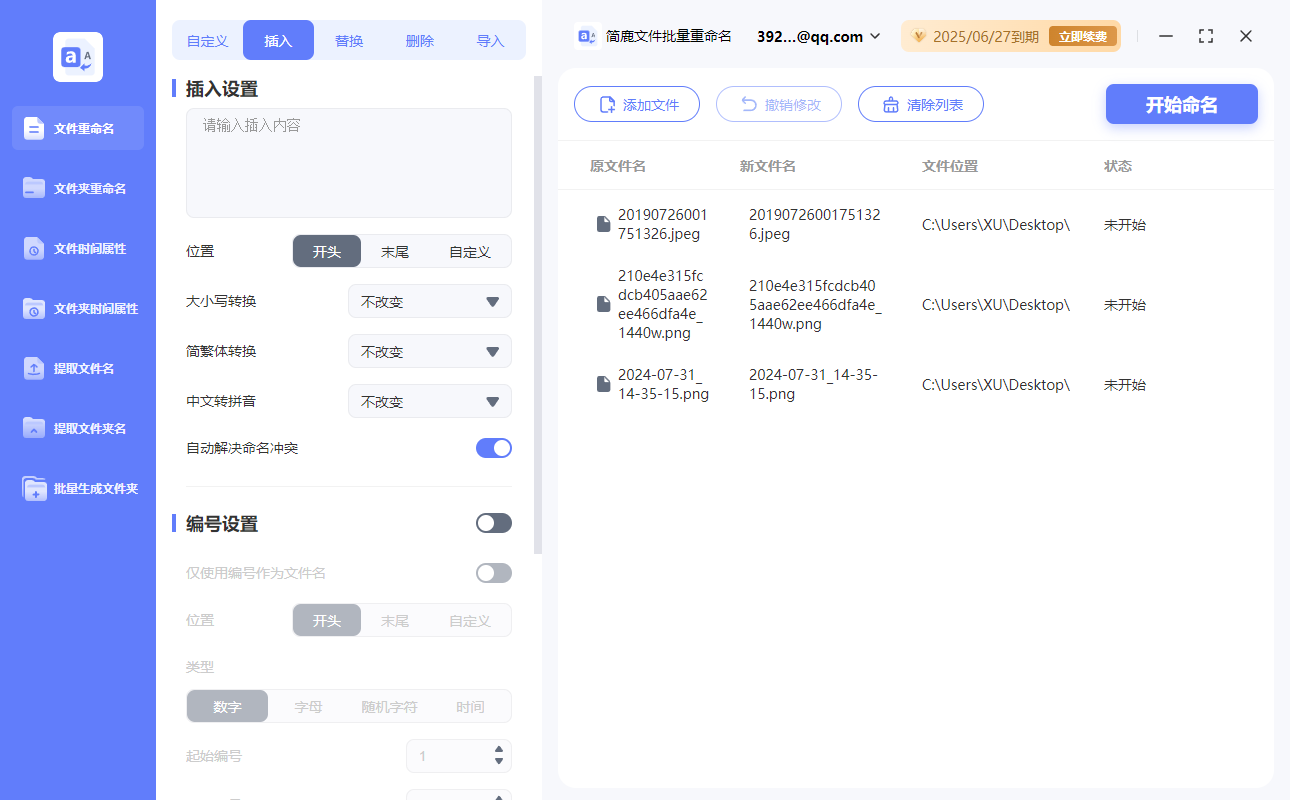
扩展名设置:
启用扩展名设置,选择替换现有文件的扩展名。输入新的扩展名,例如 .jpg 改为 .png。
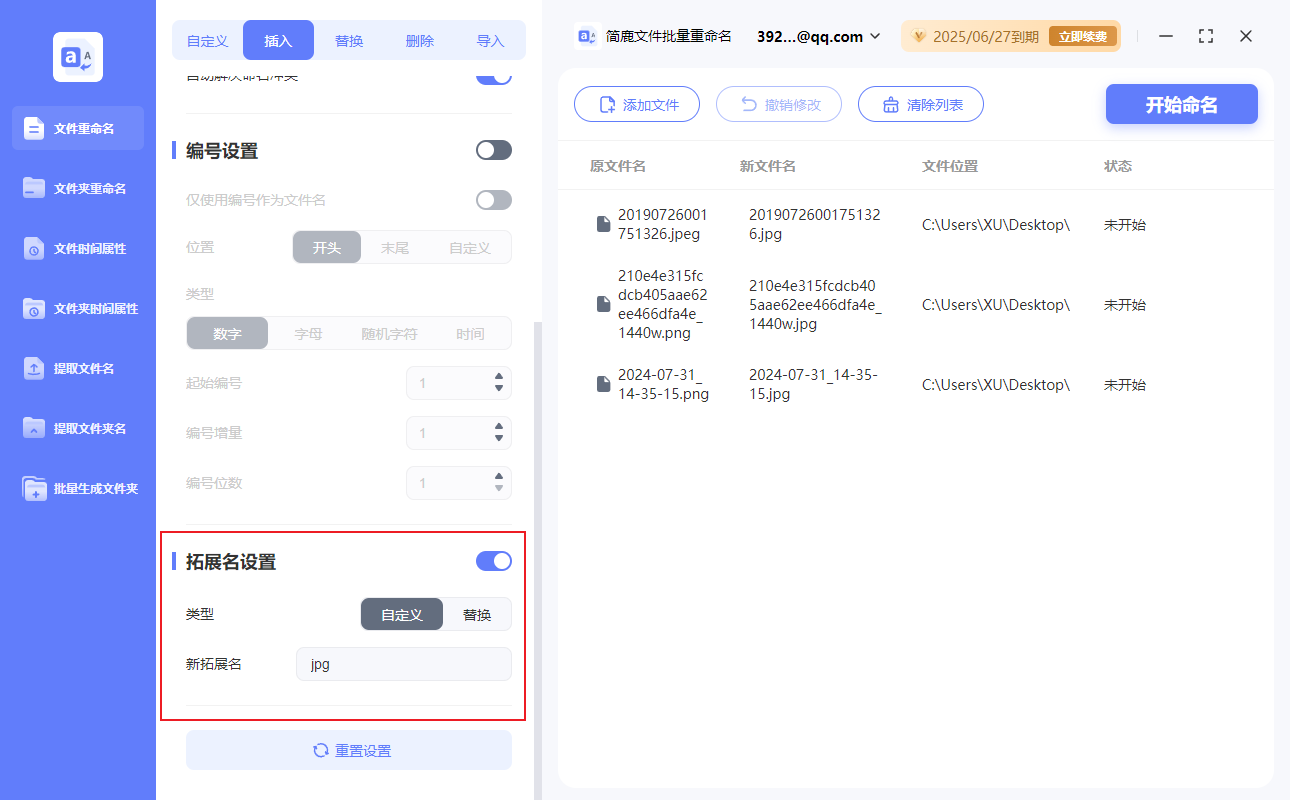
确认预览结果无误后,点击“开始命名”按钮执行重命名操作。
简鹿文件批量重命名工具的额外功能:
- 大小写转换:可以根据需要转换文件名的大小写。
- 文字转换:支持简繁体转换、中文转拼音等功能。
- 自动解决命令冲突:此选项默认启用,用于避免文件名重复造成的覆盖问题。
- 撤销修改:如果发现重命名有误,可以通过点击“撤销修改”按钮来恢复文件的原始名称。
最后
无论是使用 F2 快速重命名还是简鹿文件批量重命名工具,都可以有效地帮助我们修改文件后缀。对于少量文件的后缀修改,直接使用 F2 快速重命名是一个简单快捷的方法。而对于大量文件的批量修改,则推荐使用简鹿文件批量重命名工具,它可以显著提高工作效率。希望这篇教程能帮助您更好地理解和掌握这两种方法。






















 1590
1590

 被折叠的 条评论
为什么被折叠?
被折叠的 条评论
为什么被折叠?








